Jika anda baru menggunakan Linux, anda mungkin tertanya-tanya bagaimana untuk mengalih dan menamakan semula fail pada Linux. Malangnya, pengedaran Linux, walaupun yang ditujukan kepada pengguna baharu, tidak membincangkan cara melakukan salah satu daripada perkara ini. Dalam panduan ini, kami akan membincangkan pemindahan dan menamakan semula fail anda di Linux.
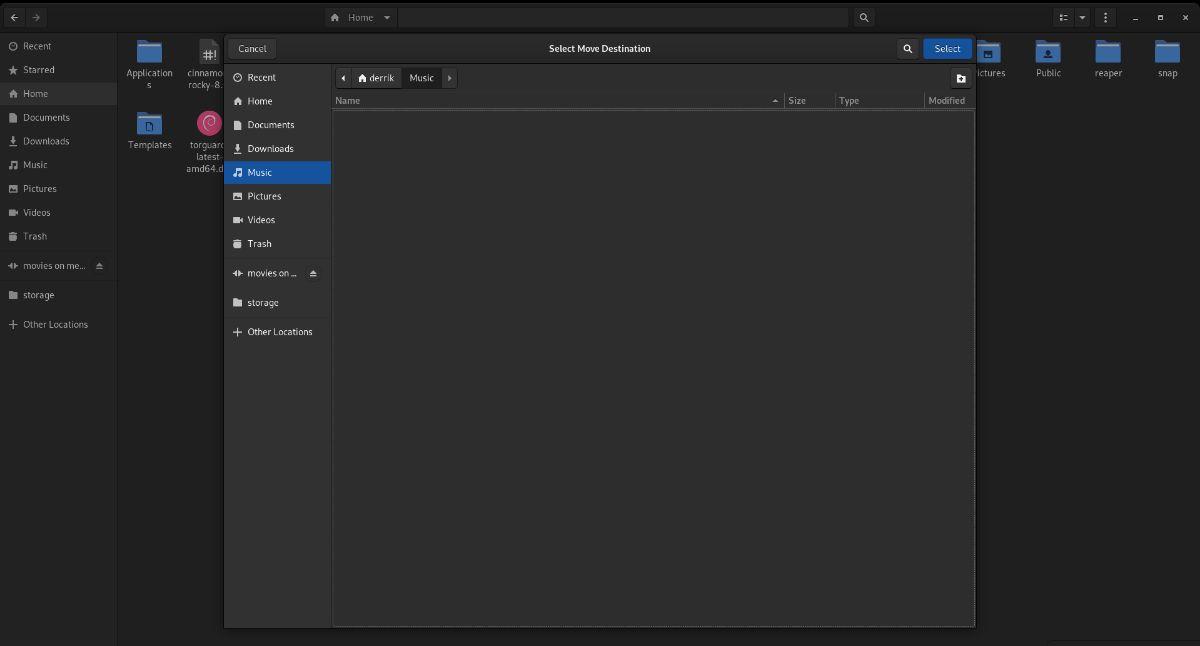
Memindahkan fail di Linux
Memindahkan fail di Linux boleh dilakukan dalam beberapa cara. Terminal boleh memindahkan fail menggunakan arahan mv . Selain itu, persekitaran desktop Gnome, KDE, XFCE dan Mate mempunyai pengurus fail yang boleh mengalihkan fail.
Panduan ini akan memberi tumpuan kepada semua cara penting untuk mengalihkan fail. Untuk bermula, ikut arahan di bawah yang sepadan dengan kaedah Linux yang anda suka.
Terminal
Memindahkan fail melalui terminal kelihatan rumit, tetapi ia agak mudah. Untuk mengalihkan fail, mulakan dengan melancarkan tetingkap terminal. Lancarkan tetingkap terminal dengan menekan Ctrl + Alt + T pada papan kekunci. Sebagai alternatif, anda boleh membuka menu apl dan melancarkan terminal.
Sekarang setelah tetingkap terminal dibuka, anda boleh menggunakan perintah mv untuk mengalihkannya ke lokasi lain. Contohnya, untuk mengalihkan fail "ujian" daripada direktori "Dokumen" ke direktori "Desktop", anda akan menjalankan arahan berikut.
mv ~/Documents/test ~/Desktop/ mv /location/of/file /new/file/location
Selain mengalihkan satu fail secara serentak, arahan mv juga boleh mengalihkan berbilang fail daripada jenis fail yang sama sekali gus. Sebagai contoh, jika anda ingin mengalihkan setiap fail JPG dalam direktori "Gambar" ke direktori "Desktop", anda akan menjalankan operasi arahan berikut.
mv ~/Pictures/*.jpg ~/Desktop/
Akhir sekali, adalah mungkin untuk memindahkan setiap fail secara serentak dari satu lokasi ke lokasi lain menggunakan arahan mv . Sebagai contoh, jalankan operasi berikut untuk mengalihkan setiap fail daripada direktori "Video" ke direktori "Dokumen".
mv ~/Video/* ~/Dokumen/
Perintah mv adalah menarik dan boleh melakukan banyak perkara. Walau bagaimanapun, jika anda berminat untuk mengetahui lebih lanjut tentang operasi lanjutan yang boleh dilakukannya, pertimbangkan untuk menyemak entri manual dengan arahan man mv .
Gnome
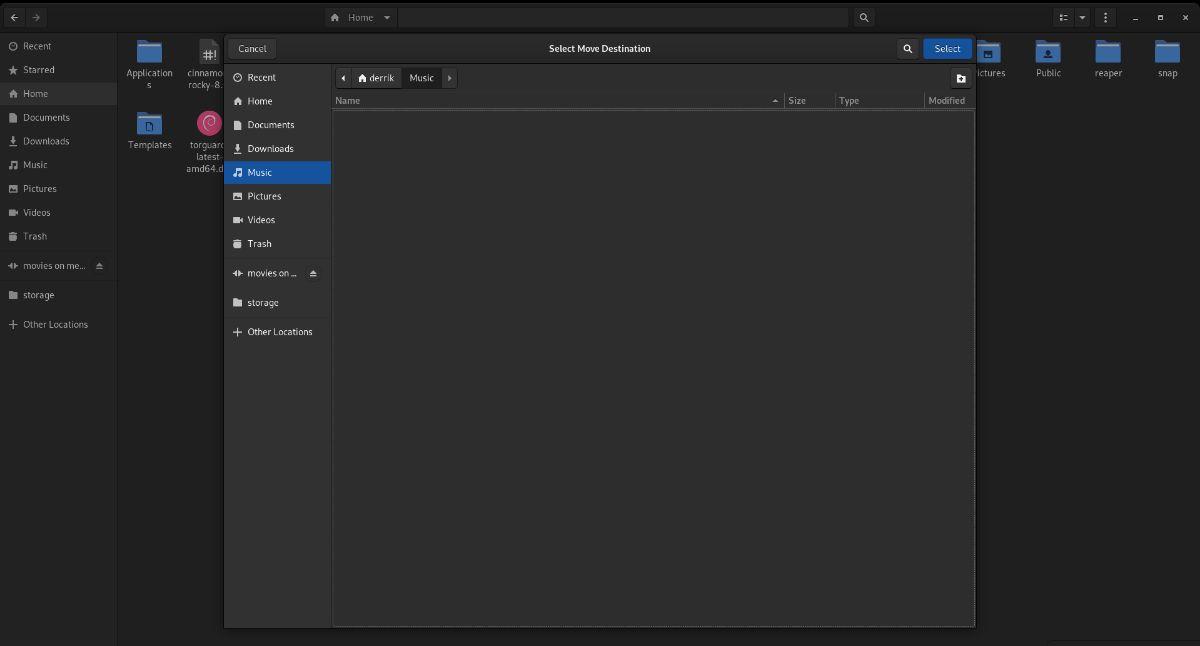
Mereka yang berada di pengurus fail Gnome Shell boleh mengalihkan fail dengan mudah menggunakan pengurus fail Gnome Files. Untuk melakukannya, ikuti arahan langkah demi langkah di bawah.
Langkah 1: Lancarkan apl Fail dengan mencarinya dalam menu apl. Setelah dibuka, cari fail (atau folder) yang ingin anda alihkan dan pilihnya dengan tetikus.
Langkah 2: Klik kanan pada fail (atau folder) dengan tetikus untuk membuka menu klik kanan. Kemudian, pilih pilihan "Alih ke".
Langkah 3: Tetingkap pop timbul akan muncul pada skrin apabila anda telah memilih pilihan "Alih ke". Menggunakan tetingkap, semak imbas di mana anda ingin memindahkan fail (atau folder) ke PC Linux anda.
KDE
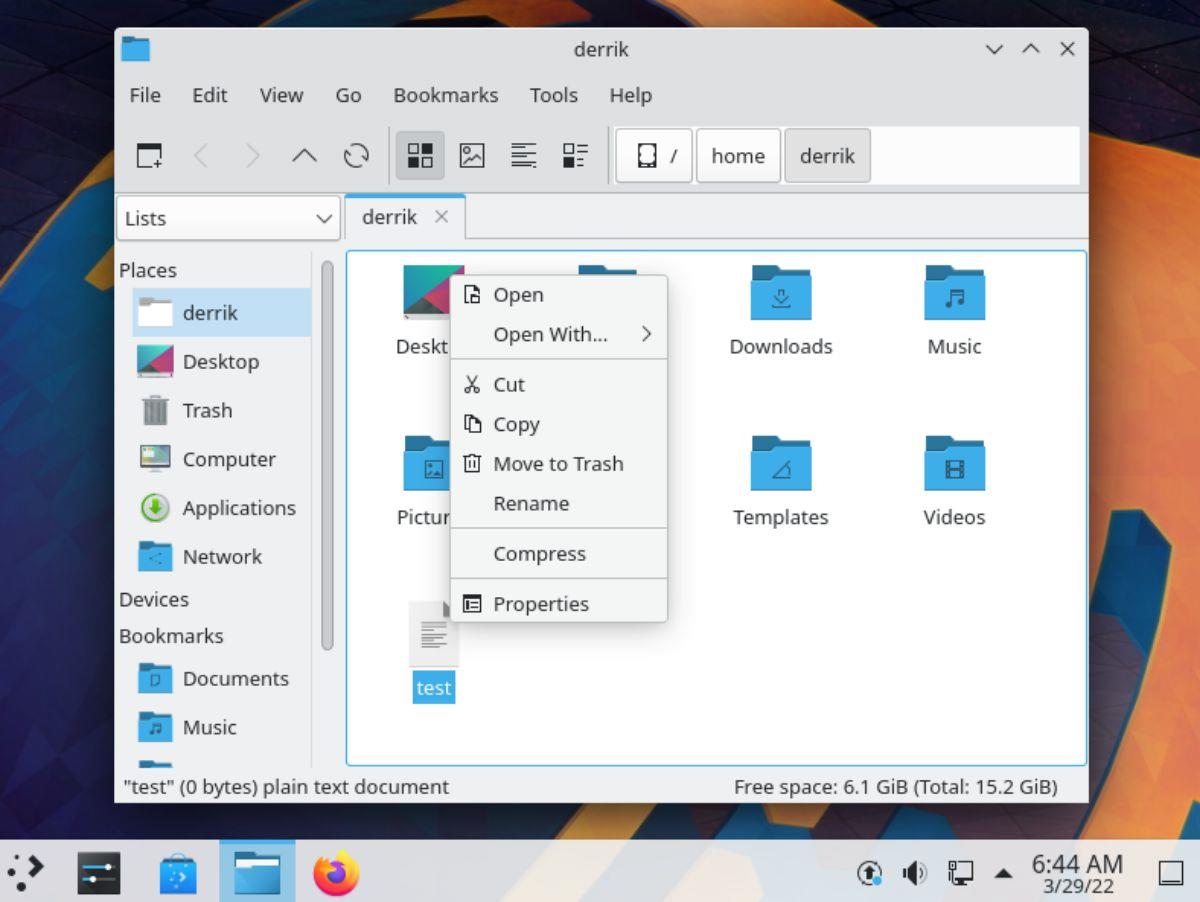
Memindahkan fail sebaiknya dilakukan dengan pengurus fail Dolphin dalam desktop KDE Plasma. Jika anda menggunakan KDE, ikut arahan langkah demi langkah di bawah untuk mengalihkan fail anda.
Langkah 1: Tekan butang Win pada papan kekunci untuk membuka pelancar aplikasi KDE. Kemudian, taipkan "Dolphin" dan buka aplikasi dengan ikon folder fail.
Langkah 2: Dengan Dolphin terbuka, pergi ke lokasi fail (atau folder) yang ingin anda alihkan. Klik kanan padanya untuk membuka menu klik kanan apabila anda menemuinya.
Langkah 3: Pilih pilihan "Potong" untuk meletakkan fail (atau folder) dalam papan klip Dolphin anda. Kemudian, alihkan ke lokasi yang anda ingin pindahkan fail. Sebagai contoh, untuk mengalihkan fail "ujian" dari /home/user/ ke /home/user/Documents/, pilih folder "Dokumen".
Langkah 4: Setelah berada di dalam tempat yang anda ingin letakkan fail, klik kanan pada ruang kosong. Kemudian, pilih pilihan "Tampal" dalam menu klik kanan untuk meletakkan fail di lokasi baharu.
XFCE
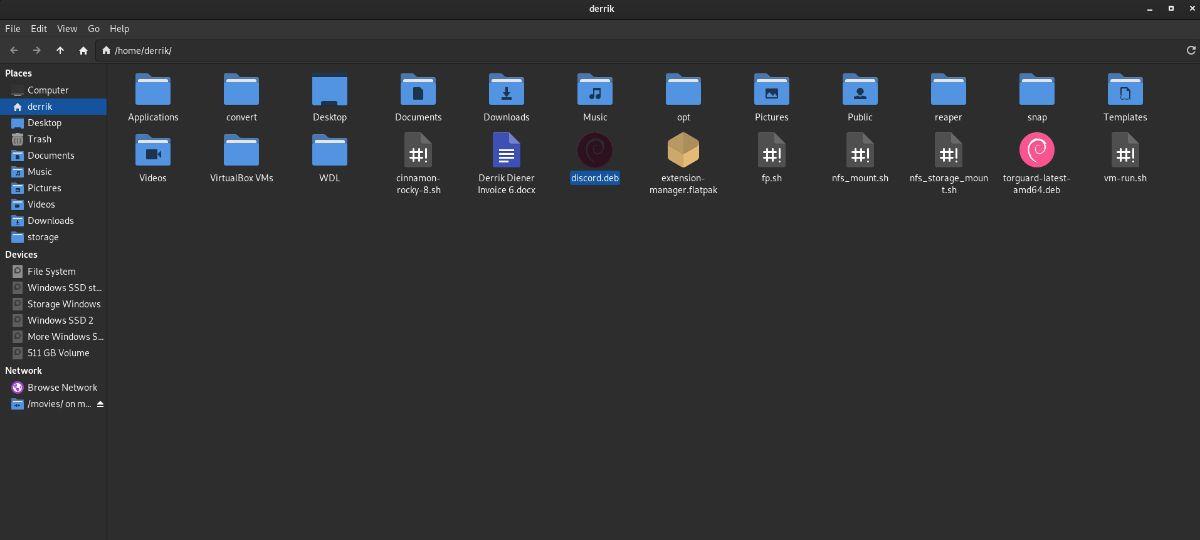
Jika anda menggunakan XFCE, anda akan dapat mengalihkan fail pada desktop anda menggunakan pengurus fail Thunar. Ikuti arahan langkah demi langkah di bawah untuk mengalihkan fail.
Langkah 1: Buka pengurus fail "Thunar" melalui menu aplikasi dalam XFCE. Setelah dibuka, cari fail (atau folder) yang ingin anda alihkan. Apabila anda telah menemui fail tersebut, klik kanan padanya dengan tetikus.
Langkah 2: Selepas mengklik kanan pada fail, cari pilihan "Potong" dalam menu klik kanan dan pilihnya. Pilihan ini akan meletakkan fail (atau folder) anda dalam papan keratan.
Langkah 3: Dalam pengurus fail Thunar, navigasi ke mana anda ingin menampal fail. Kemudian, klik kanan pada ruang terbuka dan pilih "Tampal" untuk mengalihkan fail ke lokasi baharu.
jodoh
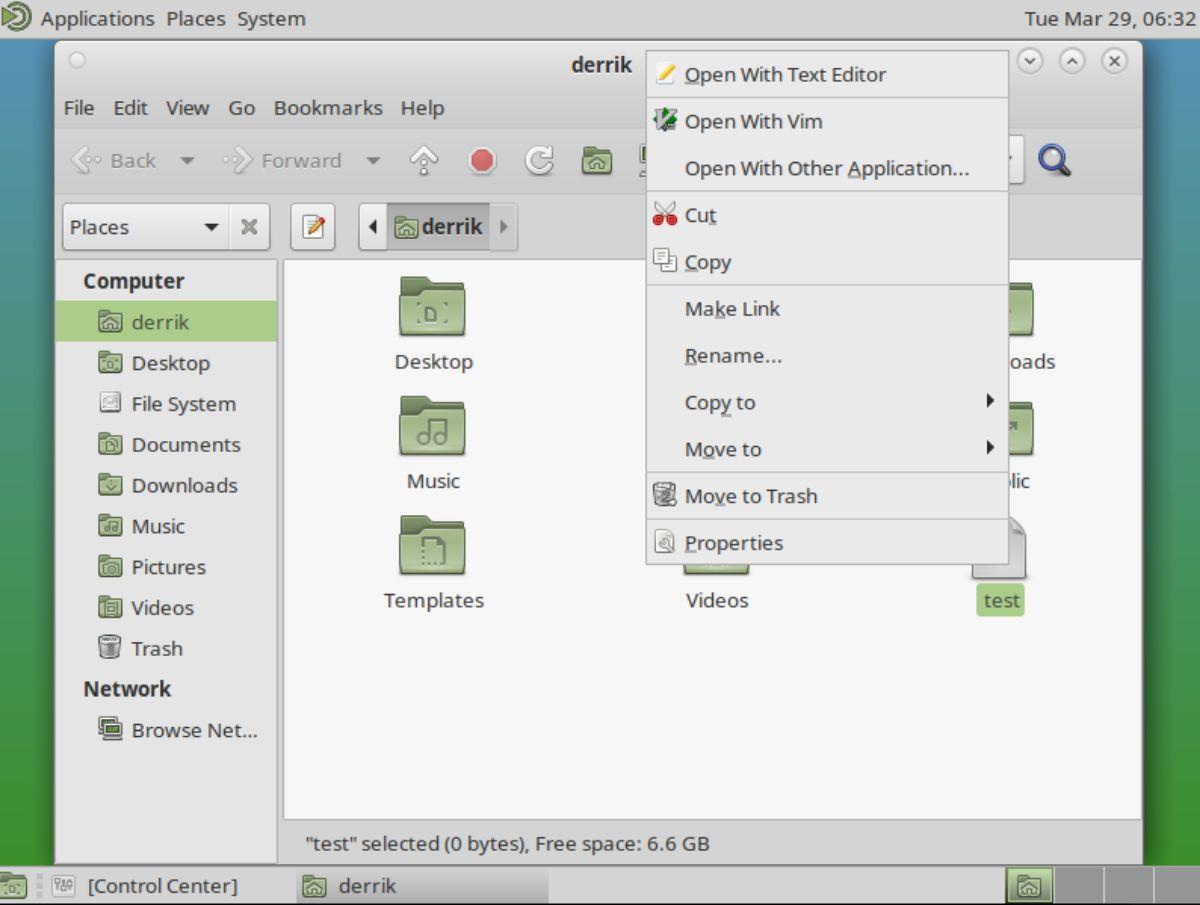
Jika anda menggunakan desktop Mate, anda akan dapat mengalihkan fail menggunakan pengurus fail Caja. Untuk mengalihkan fail, mulakan dengan membuka pengurus fail Caja. Apabila dibuka, ikut arahan langkah demi langkah di bawah.
Langkah 1: Beralih ke lokasi fail yang anda mahu alihkan menggunakan Caja. Apabila anda telah menemui fail tersebut, klik kanan padanya dengan tetikus.
Langkah 2: Dalam menu klik kanan, cari pilihan "Potong", dan pilihnya dengan tetikus. Ini akan meletakkan fail (atau folder) anda dalam papan keratan Caja.
Langkah 3: Beralih ke lokasi yang anda ingin letakkan fail menggunakan Caja dan klik kanan pada ruang kosong. Kemudian, pilih butang "Tampal" untuk mengalihkan fail ke lokasi baharu.
Menamakan semula fail
Sama seperti memindahkan fail pada Linux, menamakan semula fail (dan folder), menamakan semula fail boleh dilakukan dengan cara serval, seperti melalui terminal dan pengurus fail Gnome, KDE, XFCE dan Mate.
Terminal
Menamakan semula fail dalam terminal dilakukan dengan arahan mv . Begini cara ia berfungsi. Contohnya, untuk menamakan semula folder "ujian" kepada "fail", masukkan arahan berikut.
fail ujian mv
Fail mv boleh menamakan semula folder selagi ia mengikut formula arahan ini.
mv /path/to/file /same/path/to/file/with/new/name
Gnome/KDE/XFCE/Mate
Ciri penamaan semula adalah sama dalam semua pengurus fail Linux moden. Untuk menamakan semula mana-mana fail (atau folder) dalam mana-mana pengurus fail, lakukan perkara berikut.
Langkah 1: Cari fail (atau folder) yang ingin anda namakan semula dan pilihnya dengan tetikus.
Langkah 2: Tekan kekunci F2 pada papan kekunci untuk memberitahu pengurus fail yang anda ingin menamakan semula fail (atau folder).
Langkah 3: Taipkan nama fail baharu dan tekan kekunci Enter untuk mengesahkannya.

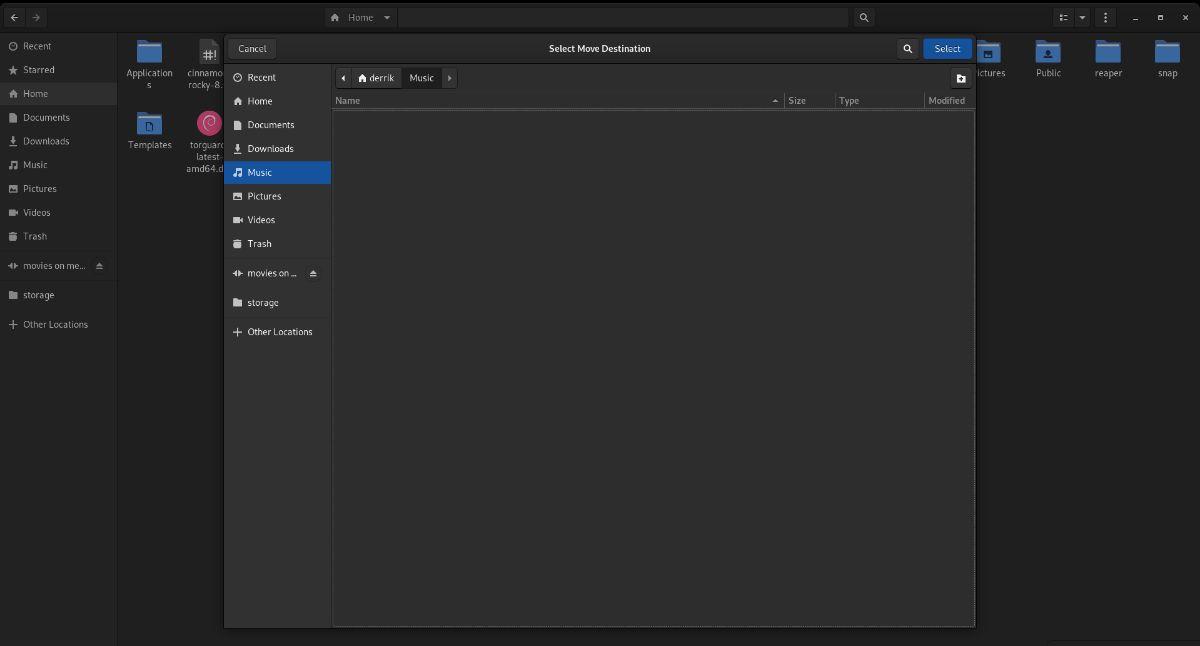
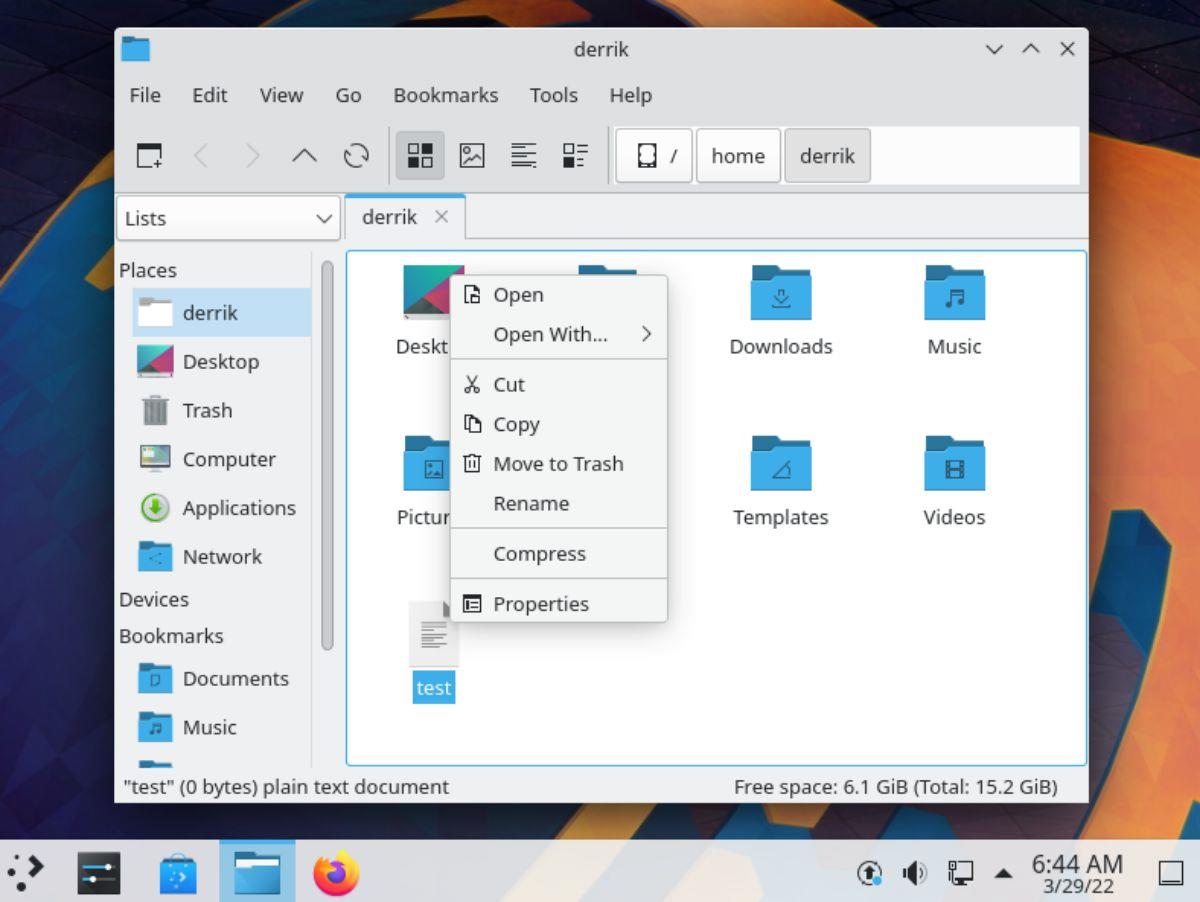
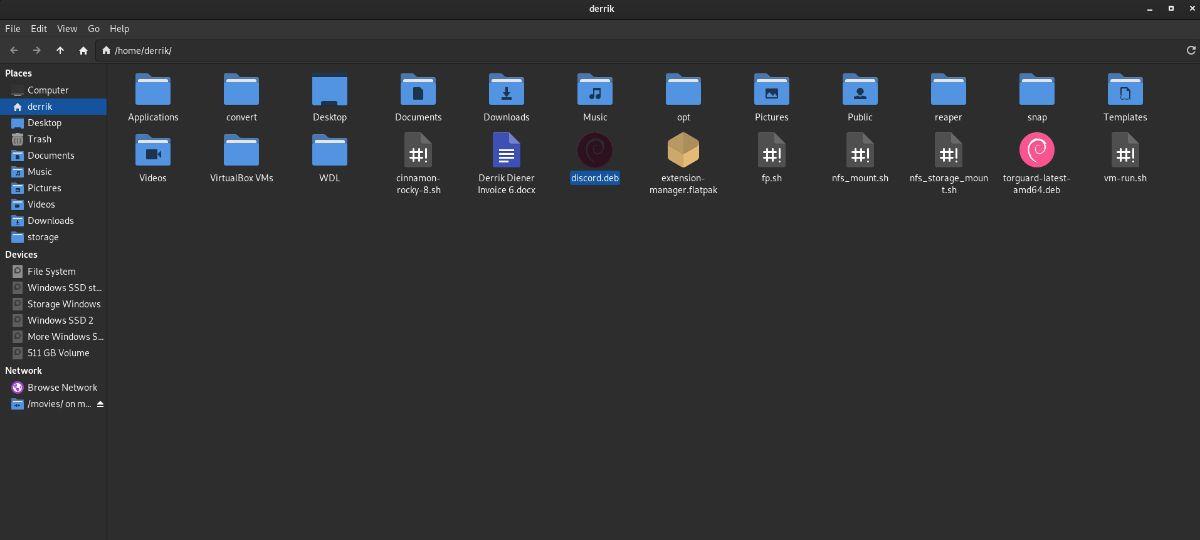
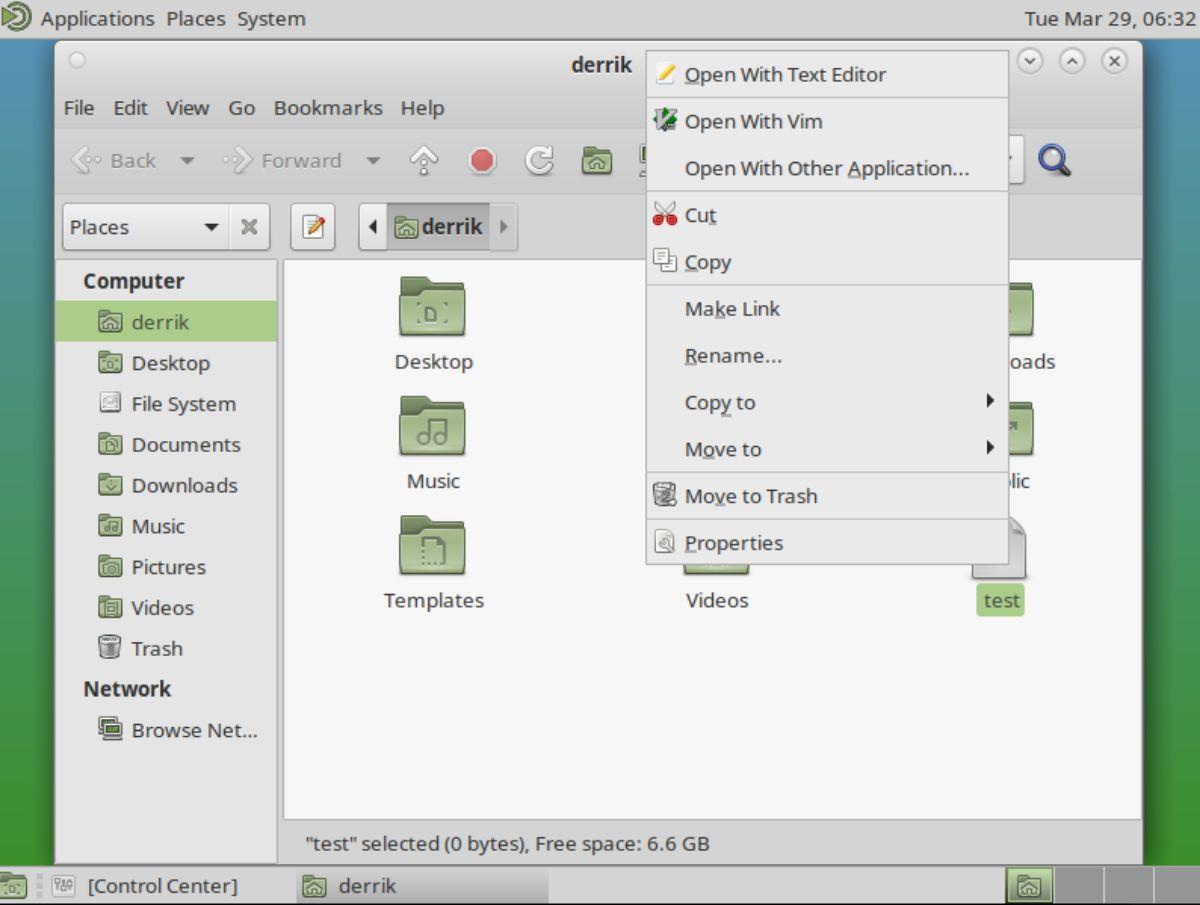



![Muat turun FlightGear Flight Simulator Secara Percuma [Selamat mencuba] Muat turun FlightGear Flight Simulator Secara Percuma [Selamat mencuba]](https://tips.webtech360.com/resources8/r252/image-7634-0829093738400.jpg)




